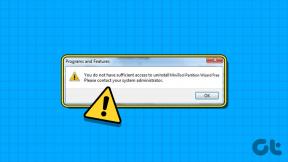วิธีตรวจสอบการเข้าถึงโฟลเดอร์/ไฟล์ Windows ที่แชร์ของคุณ
เบ็ดเตล็ด / / December 02, 2021
ขณะที่พูดถึงวิธีการ เข้าถึงโฟลเดอร์ Windows ที่แชร์บน Android เมื่อวันก่อน ฉันยังให้ข้อมูลเชิงลึกสั้น ๆ เกี่ยวกับวิธีแชร์โฟลเดอร์บน Windows และทำการแชร์ของคุณ ป้องกันด้วยพาสเวิร์ด เมื่อเชื่อมต่อกับสาธารณะ เครือข่ายที่ไม่ปลอดภัย.
เรายังเห็นวิธีการดูรายการทรัพยากรที่ใช้ร่วมกันทั้งหมดภายใต้หลังคาเดียวเพื่อจัดการเนื้อหาหรือข้อมูลที่แชร์ คุณลักษณะนี้มีประโยชน์มาก แต่ฉันคิดว่าสิ่งที่ขาดหายไปคือการไม่สามารถตรวจสอบโฟลเดอร์ที่ใช้ร่วมกันเหล่านั้นและใครที่พยายามแก้ไขข้อมูลในโฟลเดอร์เหล่านั้น
นี่คือที่ที่เครื่องมือง่าย ๆ นี้เรียกว่า NetShareMonitor กรอก แอปพลิเคชันที่ดีนี้สามารถบอกคุณได้แทบทุกอย่างที่เกิดขึ้นกับทรัพยากรที่ใช้ร่วมกันของคุณบน Windows มาดูกันว่ามันทำงานอย่างไร
NetShareMonitor เป็นยูทิลิตี้ขนาดเล็กที่ง่ายต่อการควบคุม เพียงดึงไฟล์ปฏิบัติการออกจากไฟล์เก็บถาวร เรียกใช้แอปพลิเคชันด้วยสิทธิ์ของผู้ดูแลระบบ และย่อเครื่องมือลงในถาด นั่นคือทั้งหมด โปรแกรมจะทำงานในพื้นหลังและตรวจสอบทรัพยากรที่ใช้ร่วมกันทั้งหมดของคุณ

หากมีใครพยายามเข้าถึงไฟล์ของคุณบนเครือข่าย โปรแกรมจะแจ้งเตือนคุณด้วยเสียงไซเรน เสียงแจ้งเตือนและไอคอนกะพริบสีแดงบนซิสเต็มเทรย์ คลิกซึ่งจะเปิดขึ้น โปรแกรม. ในโปรแกรม คุณสามารถดูรายละเอียดของอุปกรณ์ทั้งหมดที่เชื่อมต่อกับคอมพิวเตอร์ของคุณได้ภายใต้
แท็บเซสชันที่ใช้งานอยู่. ย้ายไปที่ เข้าถึงไฟล์ tabคุณสามารถดูไฟล์ที่กำลังเข้าถึงได้แบบเรียลไทม์

NS แท็บทรัพยากรที่ใช้ร่วมกัน แสดงโฟลเดอร์ทั้งหมดที่คุณแชร์บน Windows แต่นั่นเป็นเพียงเพราะคุณสามารถดูได้เท่านั้น และเมื่อข้อมูลของคุณถูกเข้าถึงและไม่สามารถทำอะไรกับมันได้จากภายในอินเทอร์เฟซของเครื่องมือ

ตามชื่อของเครื่องมือ เครื่องมือจะตรวจสอบทรัพยากรที่ใช้ร่วมกัน ดูเวลาของเซสชันที่ใช้งานอยู่ และปล่อยให้ส่วนที่เหลือให้คุณคิด หากคุณเห็นผู้บุกรุก (เซสชันที่ใช้งานอยู่โดยไม่มีชื่อผู้ใช้ในบริบทนี้) พยายามเข้าถึงไฟล์หรือโฟลเดอร์ของคุณ คุณสามารถเปลี่ยนคุณสมบัติการแชร์ของโฟลเดอร์หรือ เลิกแชร์ มัน.
บันทึก: เครื่องมือนี้อาจส่งสัญญาณเตือนที่ผิดพลาด เช่นในกรณีของฉัน แม้ว่าเพื่อนของฉันไม่ได้พยายามเข้าถึงไฟล์ใดๆ ในคอมพิวเตอร์ของฉัน แต่กำลังสแกนแต่เครือข่ายเท่านั้น เครื่องมือนี้เตือนฉันเกี่ยวกับการบุกรุก ดังนั้นดำเนินการด้วยความระมัดระวัง
หากคุณไม่ชอบเสียงแจ้งเตือนไซเรนที่น่ารำคาญของโปรแกรม และต้องการเรียกใช้เมื่อเริ่มทำงานพร้อมกับ Windows ให้กดปุ่มการตั้งค่าและทำการเปลี่ยนแปลงที่จำเป็น

นั่นคือสิ่งที่คุณสามารถทำได้ (และทำไม่ได้) ด้วยเครื่องมือนี้ คำแนะนำของฉันคือการติดตั้งความปลอดภัยไฟร์วอลล์ฟรีเช่น โคโมโด และใช้งานควบคู่ไปกับเครื่องมือนี้ โดยทั่วไปแล้วไฟร์วอลล์จะให้รายละเอียดเกี่ยวกับการเชื่อมต่อที่ใช้งานอยู่ทั้งหมด แต่ผู้ใช้ทั่วไปจะถอดรหัสศัพท์แสงที่เกินบรรยายที่พวกเขาใช้ได้ยาก NetShareMonitor ช่วยลดความซับซ้อนให้กับคนทั่วไป
ลองใช้เครื่องมือนี้หากคุณเชื่อมต่อกับเครือข่ายที่คุณสงสัยว่ามีคนพยายามบุกรุก ต้องการตัวอย่าง? อินทราเน็ตในวิทยาลัยของคุณ อย่าไว้ใจเพื่อนของคุณในหอพักถัดไป เท่าที่คุณรู้ เขาอาจกำลังเรียกดูโฟลเดอร์ 'ภาพยนตร์' ของคุณในระบบของเขา 😉